文章詳情頁
win11任務欄是否可以調細詳情
瀏覽:99日期:2023-01-21 10:50:04
一些朋友在升級win11系統后,發現win11的任務欄太粗了,想要將它調細一點,但是不知道是否可以調,其實是可以的,而且只需要進入win11的注冊表就可以設置了,下面就跟著小編一起來看一下吧。
win11任務欄可以調細嗎:答:可以調,下面就是具體方法:
1、首先我們按下鍵盤快捷鍵“win+r”,在其中輸入regedit,打開注冊表。
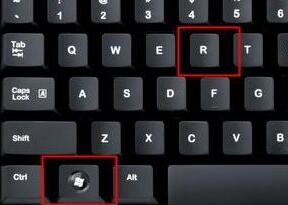
2、接著定位到:如下位置“HKEY_CURRENT_USERSoftwareMicrosoft WindowsCurrentVersionExplorerAdvanced”
3、然后右鍵點擊空白處,然后選擇新建一個DWORD值,將它命名為“TaskbarSi”
4、新建完成后,雙擊打開這個文件,將數值更改為“0”即可將任務欄變細。

5、最后我們只要重啟電腦就可以看到變細的win11任務欄了。
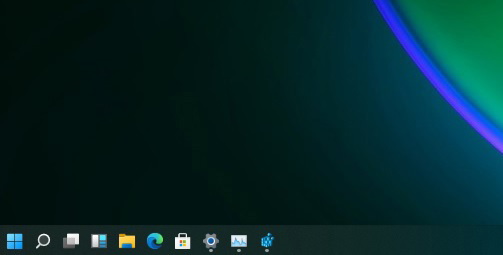
相關文章:win11任務欄固定教程 | win11常見問題匯總
以上就是win11任務欄是否可以調細詳情了,需要的朋友快去將自己的任務欄變細吧。想知道更多相關教程還可以收藏好吧啦網。
以上就是win11任務欄是否可以調細詳情的全部內容,望能這篇win11任務欄是否可以調細詳情可以幫助您解決問題,能夠解決大家的實際問題是好吧啦網一直努力的方向和目標。
上一條:windows11運行打開教程下一條:win11右鍵反應慢的解決教程
相關文章:
1. 關于linux(ubuntu 18.04) 中idea操作數據庫失敗的問題2. 微軟規劃提升 Win10 / Win11圖形和音頻驅動質量3. Ubuntu 20.04.2 發布,包括中國版的優麒麟4. mac文本怎么添加快捷短語? mac電腦添加快捷文本短語的技巧5. 教你如何使用兩行代碼激活Windows系統6. 請盡快升級: Ubuntu 18.04 LTS 和 Linux Mint 19.x 發行版將于 4 月停止支持7. 收到Win11推送了嗎?微軟要對Win11首個正式版強制升級了!8. 如何數字權利激活Win11系統?Windows11數字權利激活教程9. Win10 1909禁止生成“系統錯誤內存轉儲文件”怎么設置?Win10專業版禁止生成系統錯誤內存轉儲文件方法簡述10. Win10如何預防勒索病毒 Win10預防勒索病毒操作方法
排行榜

 網公網安備
網公網安備